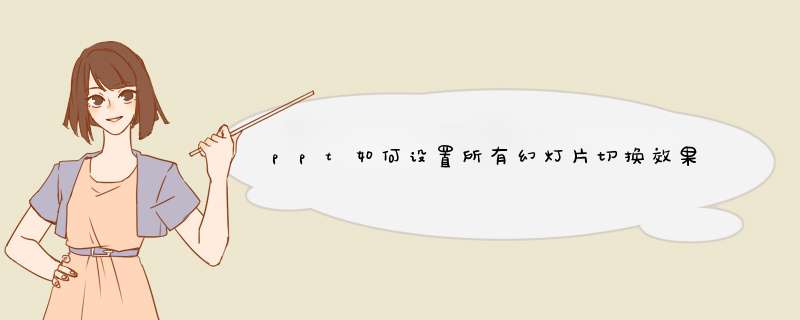
打开你需要设置切换效果的PPT文稿。打开ppt软件后,在功能区选择“切换”选项卡,在“切换到此幻灯片”组中选择一个你需要的切换效果。如果你还想选更多的就点击“其他”,然后再选择。再设置了切换效果以后,还可以对其效果选项进行效果设置(进行具体调整)。设置好了切换效果以后,在幻灯片窗格中有不同的显示。如果想让所有的幻灯片都是这个效果,选择”全部应用“(就是每张幻灯片都使用该效果)。
幻灯片的切换效果可以更好地增强演示文稿的播放效果。切换效果可用各种不同的技巧和方式。在展示幻灯片的时候,幻灯片之间进行切换的时候也可以进行效果的选择,使幻灯片更加的生动。
品牌型号:联想天逸510S 2020
系统:win10 1909 64位企业版
软件版本:W PS Office 2019 11.1.0
部分用户可能电脑型号不一样,但系统版本一致都适合该方法。
ppt幻灯片切换怎么设置呢?来跟大家分享一下ppt设置幻灯片切换吧。
打开ppt演示文稿,点击顶部的切换选项卡,根据需求选择切换效果
完成后,点击左上角的文件,保存即可
以上就是ppt幻灯片的切换方式设置的内容了,希望对大家有所帮助。
欢迎分享,转载请注明来源:内存溢出

 微信扫一扫
微信扫一扫
 支付宝扫一扫
支付宝扫一扫
评论列表(0条)